Сплячи в вікнах

- 4416
- 316
- Leo Kub
Сплячий режим в операційних системах Windows - це спеціальна функція, яка допомагає підтримувати стан відкритих програм та документів під час закінчення роботи з комп'ютером. Зазвичай вона використовується, коли потрібно тривалий час відходити від робочого місця і в той же час не втрачати інформацію. Переваги режиму сну безперечні. Однак у деяких випадках це може заважати роботі ПК. Більше того, неправильне повернення до роботи - це простий спосіб втратити інформацію.

Як налаштувати один із додаткових режимів роботи Windows - сплячи.
Додаткові режими Windows
Сплячий
Функція, яка зменшує споживання електроенергії комп'ютера. Це стає можливим завдяки відключенню дисплея, жорсткого диска та більшості інших важливих систем. Усі документи, які не були збережені на жорсткому диску, записуються в оперативній пам’яті. Там вони залишаються до наступного включення та введення користувача на жорсткий диск.
Особливість режиму сну в Windows також полягає в тому, що при його використанні ви не можете вимкнути потужність комп'ютера. Будь -яке відключення від мережі загрожує втратою інформації, а в деяких випадках - колапсом системи (це більше для ранніх версій Windows). Найбільш сплячий режим схожий на функцію "паузи" домашнього гравця.
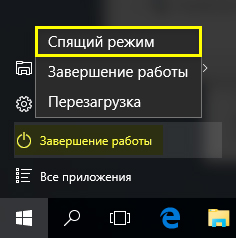
Гібринація
На відміну від попереднього, цей метод зберігання останніх даних використовує спеціальний файл на жорсткому диску. Ось чому при використанні сплячки, потужність може бути відключена. Однак, щоб повернутися до роботи, вам потрібно трохи більше часу.
Гібрид
Економить всю введену інформацію як на жорсткому диску, так і в оперативній пам’яті. Якщо комп'ютер не втратив джерело живлення, він повернеться до роботи, як і після спального режиму. Якщо немає живлення, дані будуть завантажені з жорсткого диска. Сьогодні це, мабуть, найбільш стабільний режим. Його використання є кращим.
Навіщо змінювати активний режим?
- На жаль, при використанні Windows вихід сну може супроводжуватися чорним екраном. Ця функція тривалий час зберігається в сім'ї Windows. Напевно, його зовнішній вигляд залежить від використовуваного обладнання.ПОРАДА. До речі, подібні перешкоди спостерігаються у функції "режим очікування" Linux OS. Перед повсякденним використанням функції "режим сну" потрібно ретельно перевірити його.
- Можливо, ви зіткнулися з тим, що при встановленні "важких" програм, які потребують більш ніж півгодини для встановлення, комп'ютер спить. Після повернення ви, швидше за все, знайдете збій встановлення. Ви можете мати справу з цим, лише знявши примусовий сон або змінивши його налаштування.
- Гібридний режим не підтримується всіма пристроями, а не у всіх розподілах Windows. Якщо у вас немає такої функції, бажано використовувати конфігурацію гібернації.
Як налаштувати мрію?
Існує кілька варіантів вирішення проблеми. Пряме редагування через панель управління - це лише один спосіб впоратися з проблемою "чорного екрану". Це не найнадійніший спосіб, і далеко не єдиний.
Редагування налаштувань BIOS
- Перезавантажте комп'ютер Windows та перейдіть до BIOS. На різних машинах ці дії виконуються по -різному, спробуйте використовувати DEL або F12.
- Перейдіть на вкладку "Їжа".
- Змініть значення параметра режиму призупинення на навпаки. Спробуйте вимкнути активний параметр, якщо він увімкнено. Шукайте параметри зі значеннями S1, S2, S3.
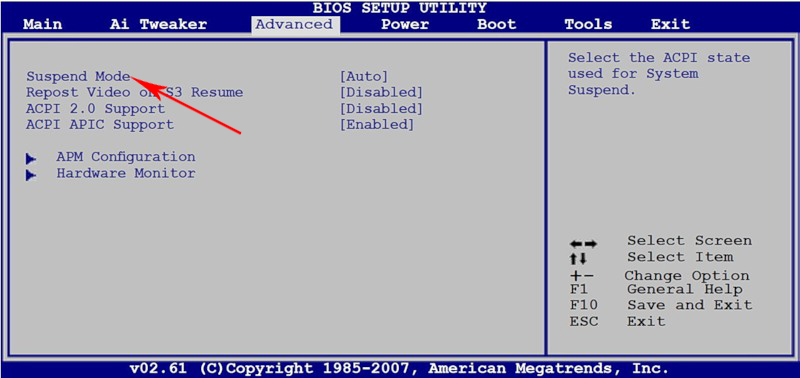
- Відредагуйте функцію підтримки ACPI 2, увімкнувши або вимкнено.
- Спробуйте використовувати ці зв’язки в різних комбінаціях.
Перемикання стандартними методами
- У меню "Початок" Windows Call PowerCFG файл.CPL за допомогою меню "виконати".
- Виберіть у "Налаштуваннях режиму сну" у діалоговому вікні.
- Ви побачите два параметри - "Вимкніть дисплей" та "Перенесіть комп'ютер у режим сну". Призначте їм значення "ніколи".
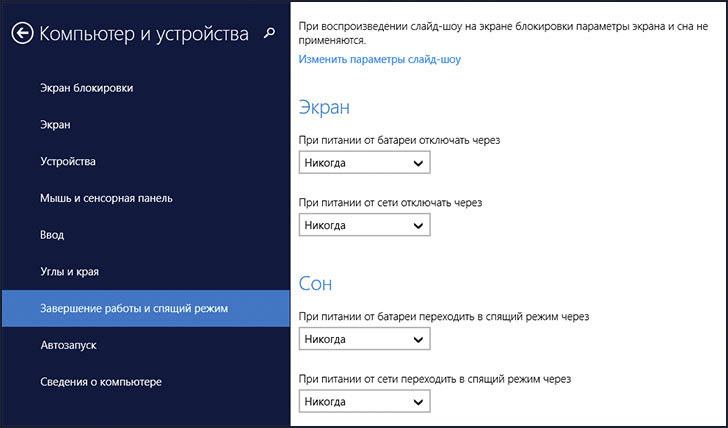
- Там виберіть елемент "Змінити додаткові параметри". Знайдіть "мрію". Розгорніть параметр вікна та застосуйте значення "Ніколи".
Патч із сну
Відключення режиму спального може відбутися довільно, якщо система вважає, що миша була переміщена або клавіатура активна. А також один із пристроїв може заблокувати вихід із сну. Ми пропонуємо відключити цю функцію.
Важливий. Пам'ятайте, що ви не можете одночасно вимкнути вихід за допомогою миші та клавіатури. В іншому випадку вихід із режиму спального в Windows не буде.- Активуйте менеджер пристроїв. Це можна зробити на панелі управління.
- Перейдіть до точки налаштування "I /N пристрою" або "клавіатура".
- Клацніть правою кнопкою на елементі "миша" або на елементі "клавіатура" та перейдіть до "властивостей".
- Перейдіть на вкладку "Менеджмент управління живленням".
- Видаліть прапор навпроти предмета "Дозвольте висновок із режиму спального". Підтвердьте вибір, натиснувши кнопку ОК.
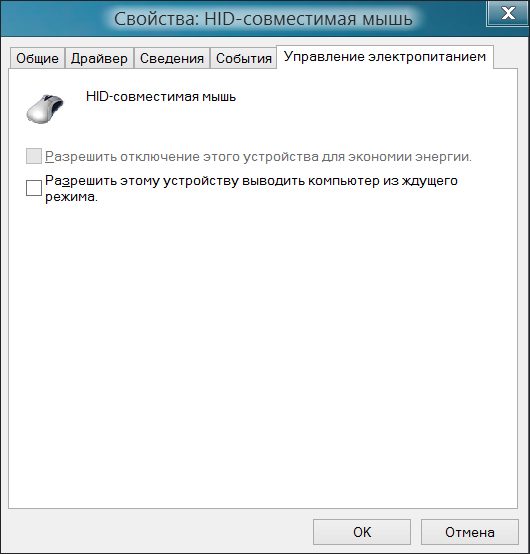
висновки
Отже, ми навчилися зняти режим сну за допомогою простих методів роботи. Щоб відновити його, просто робіть ті самі операції в протилежному порядку. Якщо ви все ще нахабний режим сну - спробуйте використовувати файл Powersettings.рег. Виявити, що він вільно доступний.
Якщо у вас є інші запитання, ви можете знайти на них відповіді на нашому веб -сайті. Можливо, вони не знайшли того, що шукали? Залиште коментарі до статей, і наші досвідчені читачі спробують дати відповідь на будь -які теми, які вас цікавлять.

